12 načinov, kako popraviti kamero Android, ki ne deluje
Miscellanea / / April 05, 2023
Ste ljubitelj selfijev? Ali klikate fotografije krajev, ki jih obiščete? Ste fotograf divjih živali? Če da, potem mora biti aplikacija kamere na seznamu najpogosteje uporabljenih aplikacij v vaši napravi. Na mojem telefonu se obravnavana aplikacija uporablja za klikanje selfijev, rožic in ptic. Toda kaj, če se pojavi težava s kamero Android, ki ne deluje? Težava se še poveča, ko želite klikniti selfie. Ne skrbi; tukaj smo, da vam sporočimo popravke za težave s sprednjo kamero, ki ne deluje Android, in aplikacijo kamere, ki ne deluje, Samsung. Torej, prosimo, nadaljujte z branjem, če želite izvedeti več o tem.

Kazalo
- 12 načinov, kako popraviti kamero Android, ki ne deluje
- Zakaj kamera mojega telefona ne deluje?
- Kako popraviti, da kamera Android ne deluje?
12 načinov, kako popraviti kamero Android, ki ne deluje
V tem priročniku bomo najprej razpravljali o vzrokih. Tako boste izvedeli, zakaj kamera mojega telefona ne deluje. Ko boste razumeli razloge, boste razumeli, zakaj so določene metode navedene v tem priročniku. Zato nadaljujte z branjem, če želite izvedeti, kako popraviti, da sprednja kamera Android ne deluje in kamera Android ne deluje. Toda najprej se naučimo, zakaj kamera mojega telefona ne deluje z utemeljenimi razlogi, ki jih je treba poznati. Torej brez odlašanja, začnimo!
Zakaj kamera mojega telefona ne deluje?
Spodaj so navedeni razlogi, zakaj kamera mojega telefona ne deluje:
- Fotoaparat blokira ovitek za telefon
- Umazanija na lečah fotoaparata
- Ekstremne vremenske razmere
- Nizka napolnjenost vašega pametnega telefona
- Začasne napake na napravi
- Dovoljenje za aplikacijo ni omogočeno
- Aplikacije v ozadju lahko povzročijo tudi težave s kamero Samsung, ki ne deluje
- Na vašem mobilnem telefonu je omogočen način varčevanja z energijo
- Nezadostno shranjevanje na mobilniku
- Zastarela programska oprema
- Konflikt z aplikacijo tretje osebe
- Objektiv se je poškodoval, ker vam je padel telefon
Kako popraviti, da kamera Android ne deluje?
Zdaj pa pojdimo naprej in si oglejmo možne rešitve ali metode, ki jih lahko izvedete na telefonu Android, da celovito odpravite težavo s kamero Android, ki ne deluje.
Opomba: Ker pametni telefoni Android nimajo enakih možnosti nastavitev, se te razlikujejo od proizvajalca do proizvajalca. Zato poskrbite za pravilne nastavitve, preden jih spremenite v napravi. Ti koraki so bili izvedeni na Samsung Galaxy S21 5G.
1. način: Osnovne metode odpravljanja težav
Poskusite običajne metode za odpravljanje težav z aplikacijo kamere, ki ne deluje Samsung. Te metode so enostavne in učinkovite. Zato vam predlagamo, da izvedete te metode.
Tukaj je seznam osnovnih načinov za odpravljanje težav:
- Zagotovite, da pokrov telefona ne blokira kamere. Če je blokiran, potem je zaslon kamere bo črn. Torej, pravilno namestite ovitek za telefon.
- Moraš odstranite prah z leč da ohranite jasno vidno polje kamere in posnamete vidne ali jasnejše slike.
- Obravnavana aplikacija potrebuje zadostno količino energije za nemoteno delovanje. Torej, napolnite mobilni telefon.
- Če je vaš telefon segret, pustite napravo nekaj časa. Pustite, da se telefon ohladi.
2. način: Znova zaženite telefon Android
Nekatere začasne napake lahko preprečijo nemoteno delovanje aplikacije. Tako lahko znova zaženete napravo, da popravite, da kamera Android ne deluje. Uporabite spodaj navedene korake, da izvedete isto:
1. Najprej pritisnite in držite Gumb za prižig na strani telefona.
2. Klikni Ponovni zagon.

3. način: Prisilno zaustavite aplikacijo kamere
Ko prisilno zaustavite obravnavano aplikacijo, se bodo vsi procesi v ospredju in ozadju, povezani z njo, popolnoma končali. Če se aplikacija ne odziva, priporočamo, da prisilno znova zaženete obravnavano aplikacijo, da popravite sprednjo kamero, ki ne deluje v sistemu Android. Spodaj smo zagotovili korake za isto:
1. Odprite nastavitve aplikacijo na vašem pametnem telefonu.

2. Zdaj povlecite navzdol in tapnite Aplikacije.

3. Nato se dotaknite Kamera možnost.

4. Klikni Prisilna ustavitev.

Preberite tudi: 13 načinov, kako popraviti, da kamera iPhone ne deluje
4. način: omogočite dovoljenje za kamero
Za pravilno delovanje aplikacije in shranjevanje slik v vašo napravo potrebujete dovoljenje. Običajno je omogočeno v vašem pametnem telefonu, včasih pa je zaradi nedavnih posodobitev aplikacije dovoljenje morda onemogočeno. Zato ga omogočite za odpravljanje težave s kamero Android, ki ne deluje:
1. Pritisnite in držite Kamera aplikacijo in tapnite na Ikona za informacije (i) da odprete informacije o aplikaciji.

2. Zdaj tapnite Dovoljenja.

3. Po tem tapnite Kamera.

4. Končno izberite Dovoli samo med uporabo aplikacije.

5. način: Zaprite aplikacije v ozadju
Če želite razrešiti spor, ki so ga ustvarile aplikacije v ozadju, zaprite aplikacije v ozadju. Seveda vemo, da ga lahko izvedete sami. Toda naš vodnik lahko preberete naprej Kako uničiti aplikacije za Android, ki se izvajajo v ozadju da se naučite različnih metod za zapiranje delujočih aplikacij.

Preberite tudi: Popravite, da kamera Droid Turbo 2 ne deluje
6. način: Onemogočite način varčevanja z energijo
Način varčevanja z energijo podaljša življenjsko dobo baterije pametnih telefonov, saj onemogoči nekatere funkcije, ki porabljajo energijo. Zato onemogočanje načina varčevanja z energijo na mobilniku zagotovi, da sprednja kamera ne deluje v sistemu Android. Koraki za onemogočanje načina varčevanja z energijo so navedeni spodaj:
1. Odprite Android nastavitve.

2. Povlecite navzdol in tapnite Nega baterije in naprave.

3. Dotaknite se Baterija pod možnostjo Skrb za napravo.

4. Ugasni stikalo za Varčevanje z energijo možnost.

Nadaljujte z branjem, če želite izvedeti več načini, kako popraviti kamero Android, ki ne deluje.
7. način: Posodobite OS Android
Drug način za odpravo nedelovanja kamere Android je posodobitev programske opreme pametnega telefona. Posodabljanje vaše naprave zagotavlja, da so odpravljene vse napake, ki vaši napravi preprečujejo nemoteno delovanje. Za izvedbo metode uporabite spodaj navedene korake:
1. Odprite nastavitve aplikacija

2. Nato povlecite navzdol in tapnite Posodobitev programske opreme.

3. Dotaknite se Prenesite in namestite možnost.

4. Dotaknite se Prenesi možnost.

Preberite tudi: Kako omogočiti dostop do kamere na Instagramu
8. način: Počistite predpomnilnik aplikacije Camera
Druga možna rešitev za popravilo aplikacije kamere, ki ne deluje Samsung, je brisanje predpomnilnika aplikacije kamere. Predpomnilnik, shranjen v vašem mobilnem telefonu, se lahko sčasoma poveča in vpliva na delovanje vašega pametnega telefona. Spodaj so navedeni koraki za isto:
1. Kosilo nastavitve.
2. Klikni Aplikacije > Kamera.
3. Nato tapnite Shranjevanje.

4. Na koncu tapnite Počisti predpomnilnik.

9. način: Sprostite prostor za shranjevanje
Včasih telefon nima dodatnega prostora za shranjevanje fotografij, posnetih z mobilnim telefonom. Posledično se lahko soočite s težavo s kamero, ki ne deluje. Z obravnavano težavo bi se lahko soočili zaradi premalo prostora za shranjevanje na vašem mobilnem telefonu. Vaša naprava bi lahko kliknila slike, ko ste izbrisali nekaj odvečnih aplikacij in fotografij. Zato vam priporočamo, da sprostite prostor za shranjevanje. Če želite sprostiti prostor za shranjevanje na Samsungu, sledite spodnjim korakom:
1. Odprto nastavitve iz predala aplikacije.
2. Povlecite navzdol in tapnite Nega baterije in naprave.

3. Klikni Shranjevanje.

4. Zdaj izberite želeno mapo iz katerega želite izbrisati.
Opomba: Na spodnji sliki smo izbrali Dokumenti.

5. Izberite želene datoteke ki ga želite odstraniti iz naprave in tapnite Izbriši.

Preberite tudi: 10 načinov, kako popraviti, da telefon Android ne sprejema klicev
10. način: Odstranite aplikacije drugih proizvajalcev
Številne aplikacije tretjih oseb na vašem mobilnem telefonu uporabljajo aplikacijo kamere. Te aplikacije lahko povzročijo konflikt in povzročijo, da sprednja kamera ne deluje v sistemu Android. Zato morate to programsko opremo odstraniti iz naprave. Sledite spodnjim korakom:
1. Kosilo nastavitve.
2. Nato povlecite navzdol in tapnite Aplikacije.

3. Dotaknite se želeno aplikacijo tretje osebe želite odstraniti.

4. Klikni Odstrani.

5. Na koncu tapnite v redu.

11. način: Ponastavitev pametnega telefona na tovarniške nastavitve
Opomba: Preden nadaljujete s ponastavitvijo na tovarniške nastavitve, se prepričajte, da je podatki v telefonu Android so varnostno kopirani.
Ponastavitev na tovarniške nastavitve je ena od metod za odpravo obravnavane težave. Če napravo ponastavite na tovarniške nastavitve, bodo iz telefona izbrisani vsi uporabniški podatki, aplikacije tretjih oseb in povezani podatki aplikacij.
1. Odprto nastavitve in tapnite Splošno vodstvo.
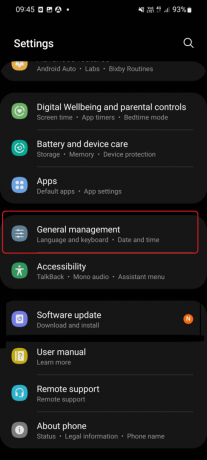
2. Povlecite navzdol in tapnite Ponastaviti.

3. Tukaj se dotaknite Ponastavitev tovarniških podatkov.

4. Sledite navodila na zaslonu za ponastavitev telefona na tovarniške nastavitve.
5. Po ponastavitvi zaženite Kamera aplikacijo, da preverite, ali deluje.
12. način: Obiščite telefonsko službo za pomoč strankam
Če vam zgoraj omenjena rešitev ni pomagala odpraviti težave, morate fotoaparat popraviti, saj se lahko pokvari. Fotoaparat je mogoče fizično zamenjati ali pa ga celo popraviti, da začne delovati. To lahko storite tako, da obiščete center za pomoč strankam vaše blagovne znamke mobilnih telefonov in upraviteljem razložite težavo z vašo napravo. Uporabniki Samsung lahko na primer obiščejo Samsung Smart Cafe.

Priporočeno:
- Kako popraviti napako TikTok 2433
- Top 15 najboljših podcast aplikacij za Android
- Kaj je osvežitev aplikacije v ozadju v sistemu Android?
- 10 najboljših rešitev za popravilo, da klicanje WiFi ne deluje v sistemu Android
Upamo, da ste izvedeli, zakaj kamera mojega telefona ne deluje in kako to popraviti Android kamera ne deluje. Sporočite nam, katera metoda je delovala za vas. Kontaktirajte nas s svojimi vprašanji in predlogi prek spodnjega oddelka za komentarje. Sporočite nam tudi, kaj želite izvedeti naslednje.

Pete Mitchell
Pete je višji pisec pri TechCultu. Pete obožuje vse, kar je povezano s tehnologijo, po srcu pa je tudi navdušen DIYer. Ima desetletje izkušenj s pisanjem navodil, funkcij in tehnoloških vodnikov na internetu.



